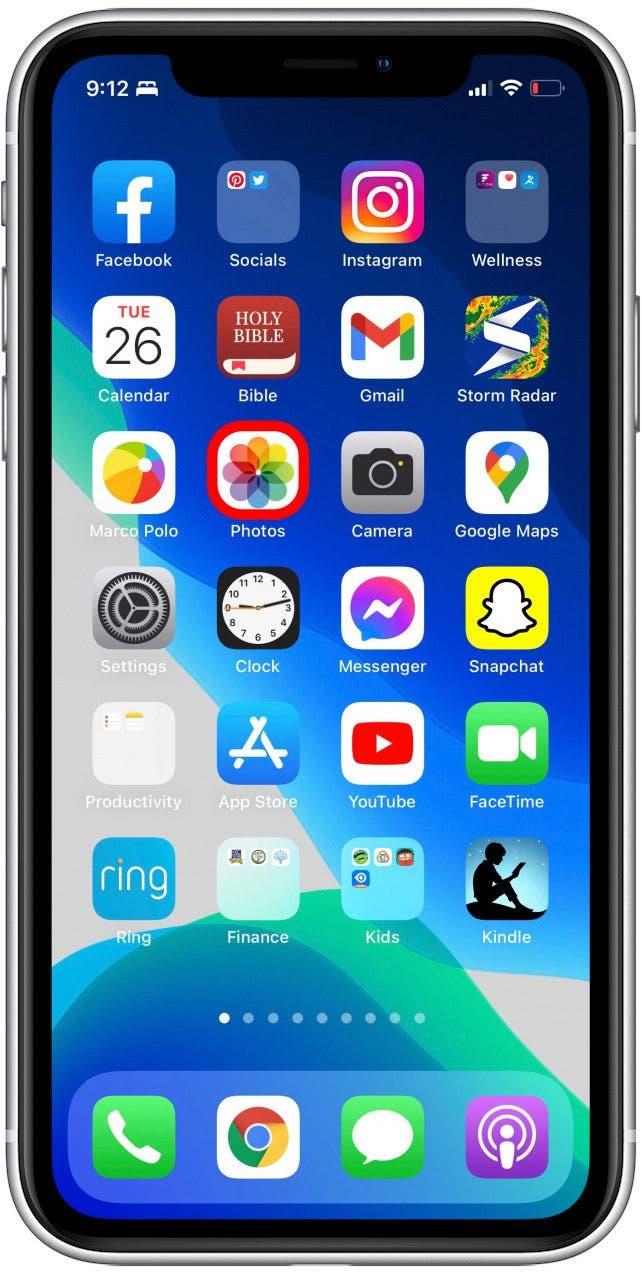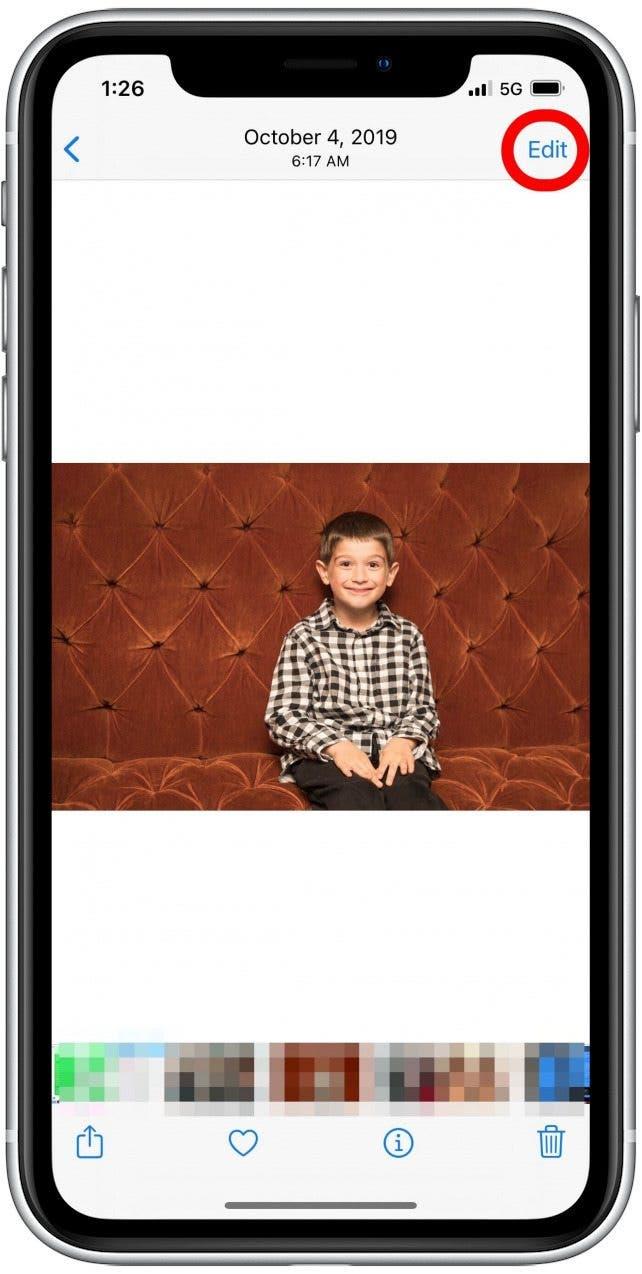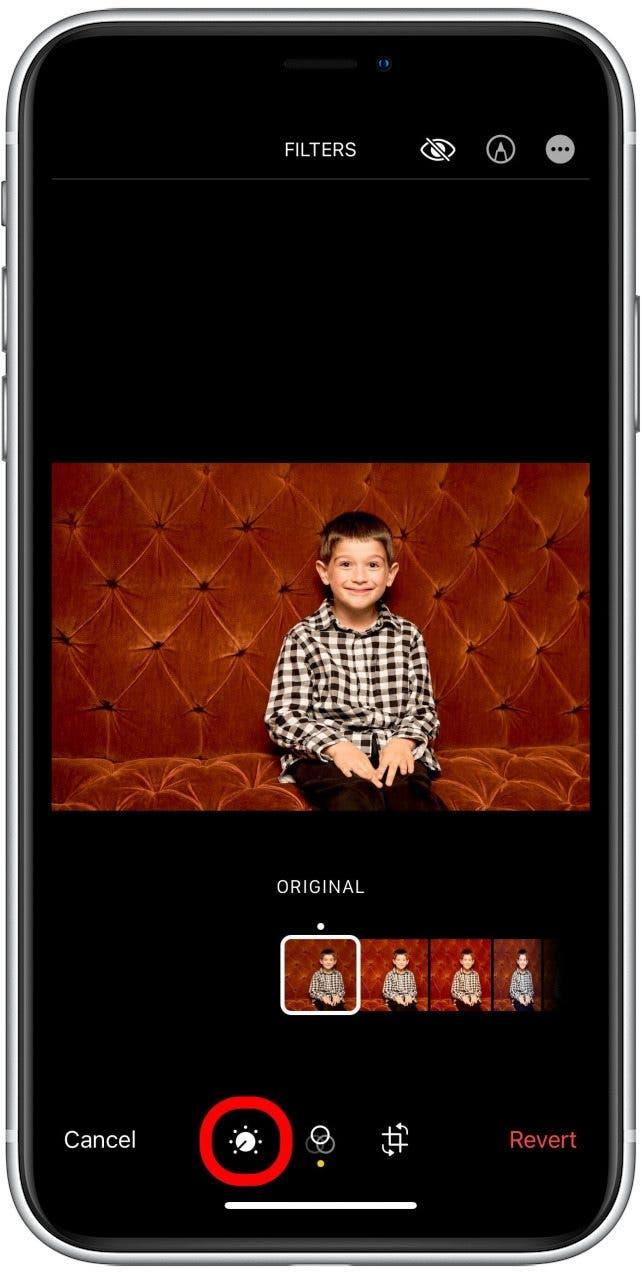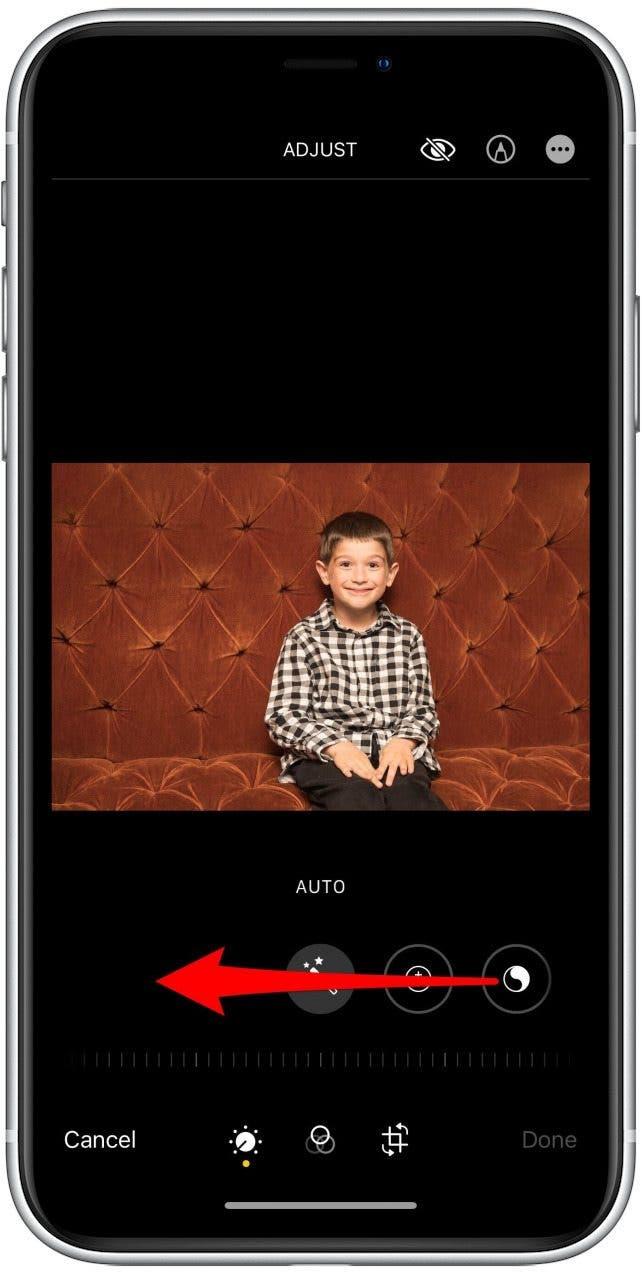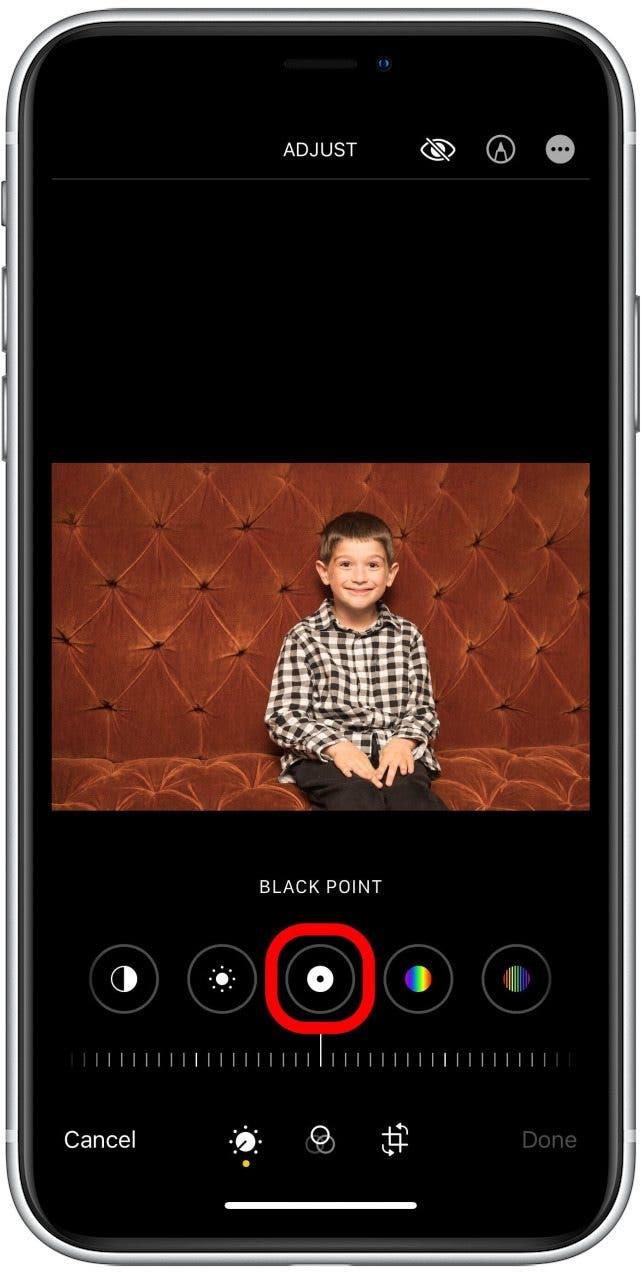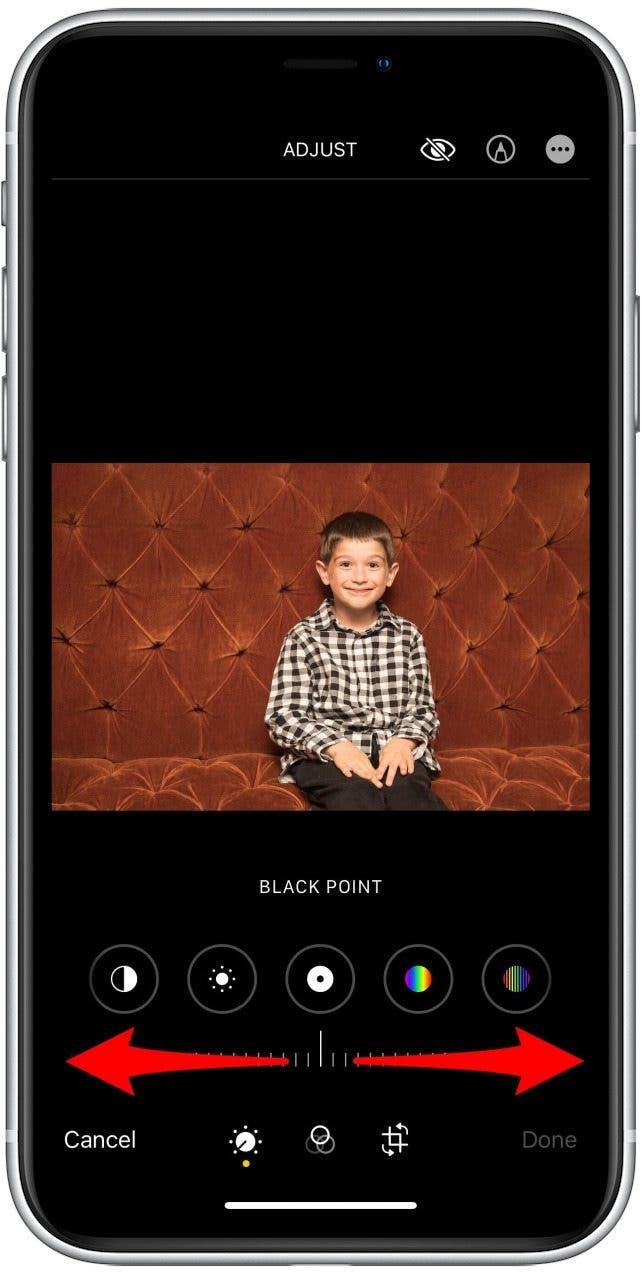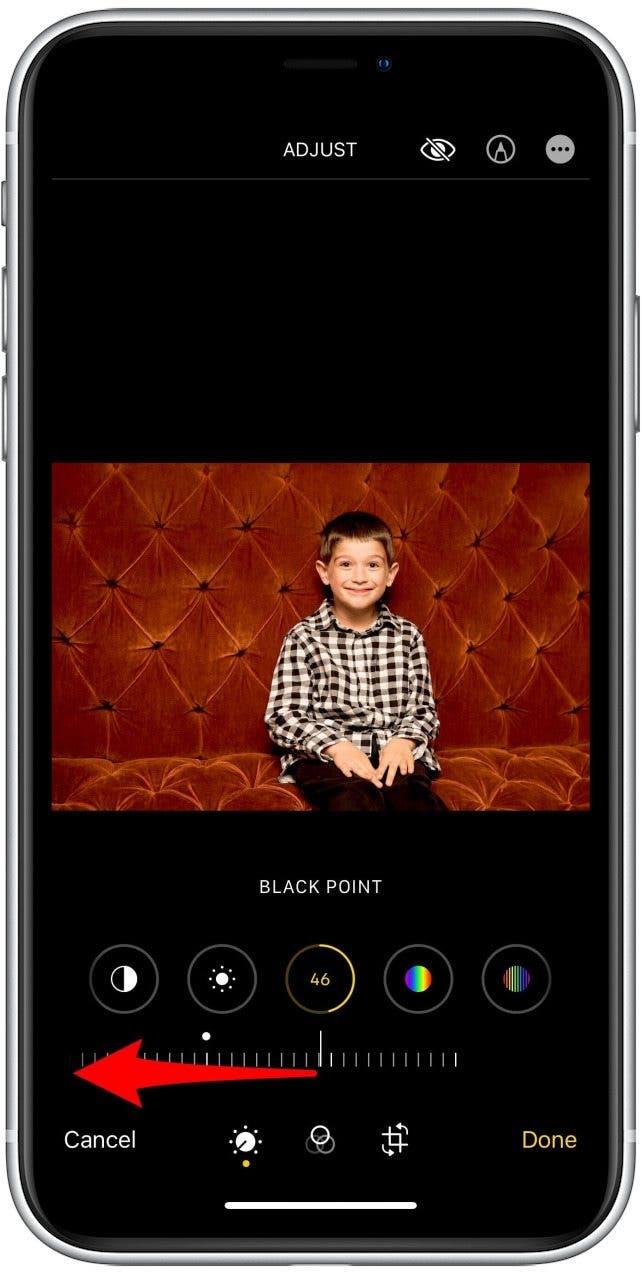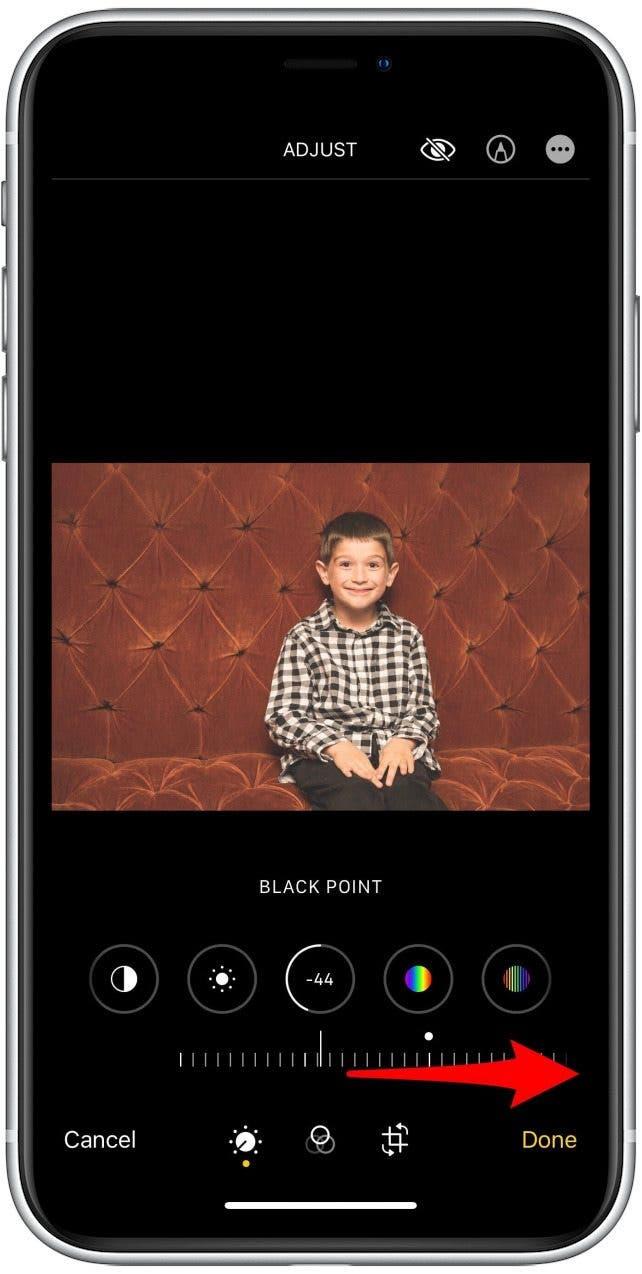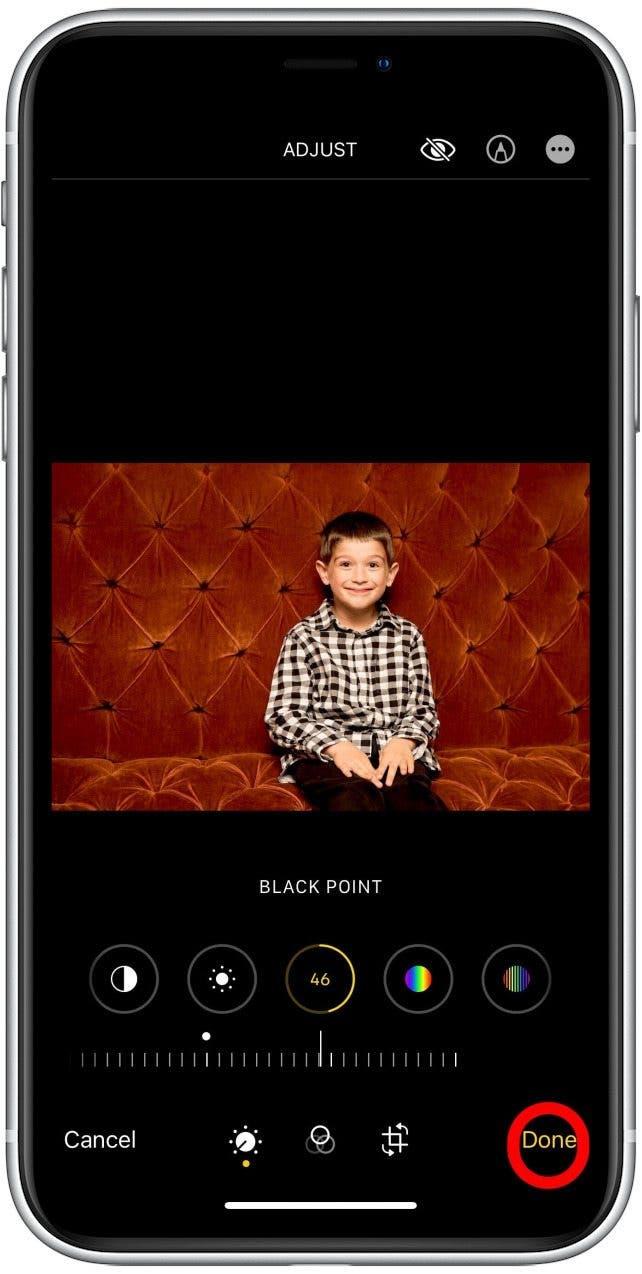Tirou uma fotografia memorável, mas gostaria de ajustar a profundidade e a escuridão para lhe dar um toque mais rico e polido? Esta dica simples é para si. Vamos mostrar-lhe como utilizar o ponto preto no iPhone para editar fotografias e obter resultados fantásticos.
Relacionado: Como transferir fotografias do iPhone para o computador (Mac ou PC)
 Descubra as funcionalidades ocultas do seu iPhoneObtenha uma dica diária todos os dias (com capturas de ecrã e instruções claras) para que possa dominar o seu iPhone em apenas um minuto por dia.
Descubra as funcionalidades ocultas do seu iPhoneObtenha uma dica diária todos os dias (com capturas de ecrã e instruções claras) para que possa dominar o seu iPhone em apenas um minuto por dia.
Porque é que vai adorar esta dica
- Dê um aspeto mais profissional às fotografias do iPhone.
- Clareie áreas escuras para mostrar mais detalhes sem clarear demasiado outras áreas.
- Aprofunde as áreas escuras para que as áreas mais claras sobressaiam.
Como editar fotografias do iPhone com a ferramenta Ponto negro
Uma vez que a ferramenta Ponto negro do iPhone afina o brilho das partes mais escuras da sua imagem, tem um grande impacto na sua fotografia final.Clarear o ponto negro pode dar a uma imagem um toque suave e romântico, enquanto escurecê-lo acrescenta drama e contraste. Veja como editar fotografias do iPhone com a ferramenta Ponto negro.
- Abra a aplicação Fotografias.

- Seleccione a imagem que pretende editar.
- Toque em Editar no canto superior direito.

- Toque no ícone de marcação no menu na parte inferior do ecrã.

- Deslize da direita para a esquerda para alternar entre as ferramentas de edição.

- Seleccione a ferramenta Ponto negro.

- Deslize a escala para a esquerda e para a direita para ajustar o ponto negro da sua fotografia.

- Aumentar o ponto preto (deslizando a escala para a esquerda) irá adicionar profundidade às partes mais escuras da sua fotografia.

- Diminuir o ponto preto (deslizando a escala para a direita) irá suavizar a profundidade e o contraste da fotografia, dando-lhe um aspeto mais desbotado.

- Toque em Concluído no canto inferior direito para guardar as alterações.

Mesmo que nunca utilize outras ferramentas de edição de fotografias do iPhone, a simples utilização da ferramenta Ponto negro do iPhone pode realmente levar as suas fotografias para o nível seguinte. Experimente esta ferramenta em várias fotografias para ver qual é a mais adequada para cada uma delas!De seguida, aprenda a desfocar uma imagem ou parte de uma imagem no seu iPhone.